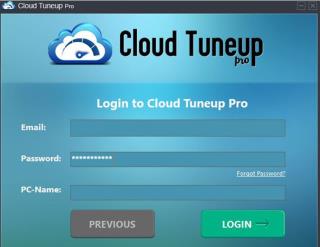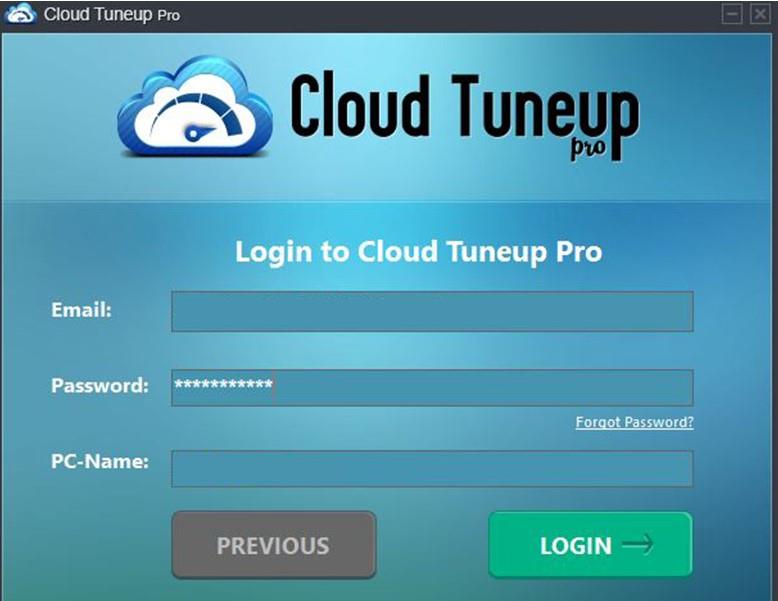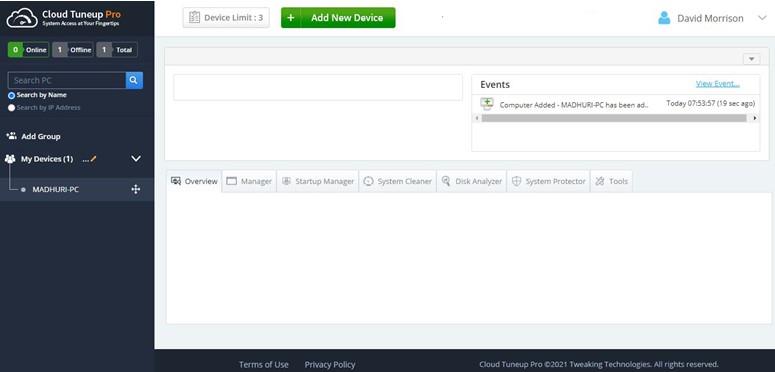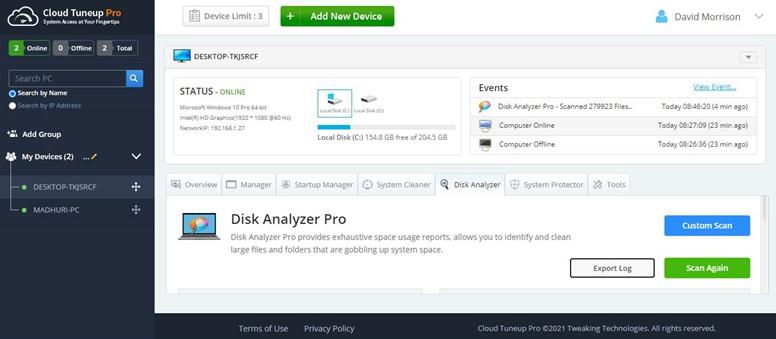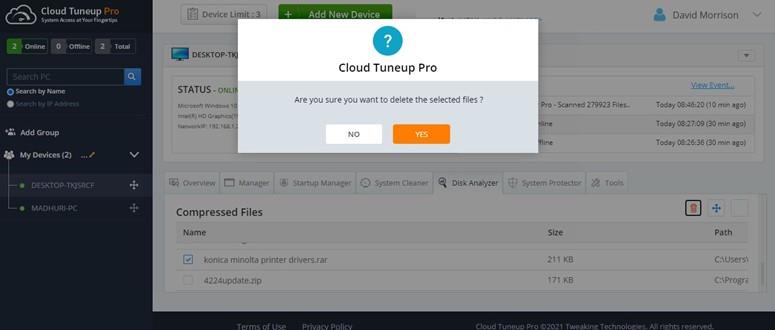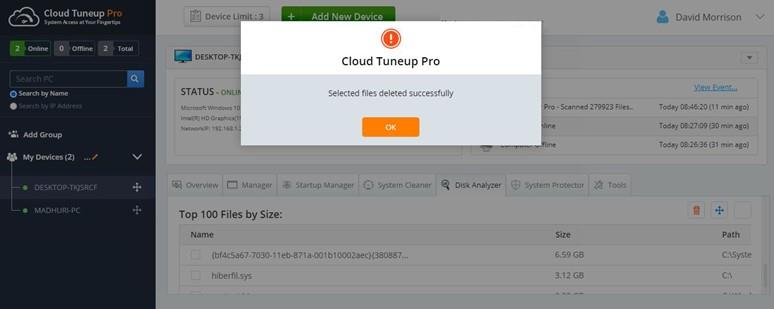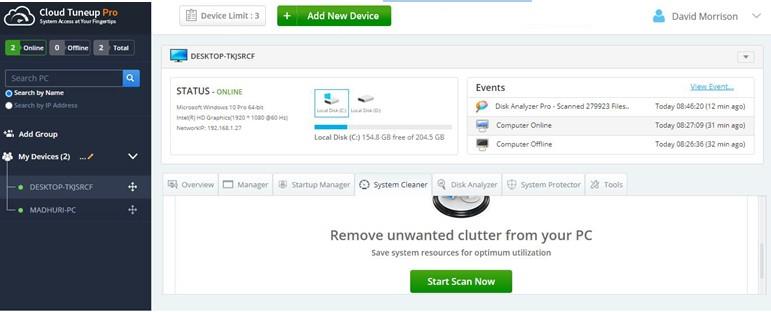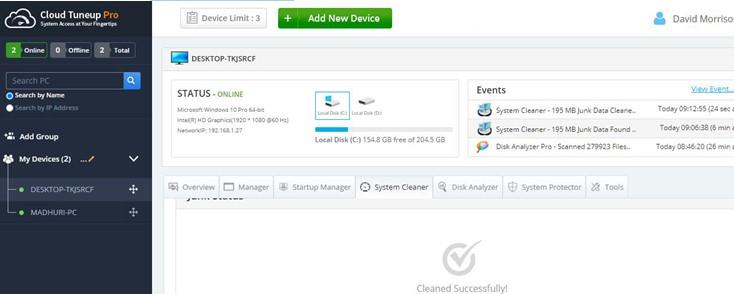Als u bijna geen ruimte meer heeft op de harde schijf, moet u eerst de schijfruimte op de pc met Windows 10 beheren in plaats van nieuwe harde schijven aan te schaffen. Met Opslagbeheer in Windows 10 bedoel ik alle bestanden en mappen te identificeren en de overtollige en ongewenste bestanden te verwijderen en meer opslagruimte te creëren. Deze taak wordt beschouwd als een belangrijke module in het optimalisatieproces, waaronder het opschonen en onderhouden van uw pc.
U kunt uw computer optimaliseren en waardevolle opslagruimte terugwinnen op veel verschillende manieren, maar "Kun je dit doen op een pc die zich niet op dezelfde fysieke locatie bevindt als jij?"
Nou, je zou blij zijn te weten dat je het kunt doen. Hiervoor hebt u cloudoptimalisatiesoftware nodig waarmee u op afstand toegang kunt krijgen tot elke computer, op voorwaarde dat deze is ingeschakeld en een actieve internetverbinding heeft. In deze handleiding wordt besproken hoe u schijfruimte op een externe pc met Windows 10 kunt beheren met Cloud Tuneup Pro.

Afbeelding: Cloud Tuneup Pro
Hoe schijfruimte beheren in Windows 10 met Cloud TuneUp Pro?
Cloud Tuneup Pro is een geweldige applicatie die gemakkelijk te gebruiken is met een intuïtieve interface. Als u schijfruimte op Windows 10 wilt beheren, kunt u deze app gebruiken en deze stappen volgen:
Stap 1 : Download en installeer Cloud Tuneup Pro via de onderstaande knop.
Stap 2 : U moet een nieuw account maken op Cloud Tuneup Pro en de app starten om u aan te melden met uw nieuwe inloggegevens.
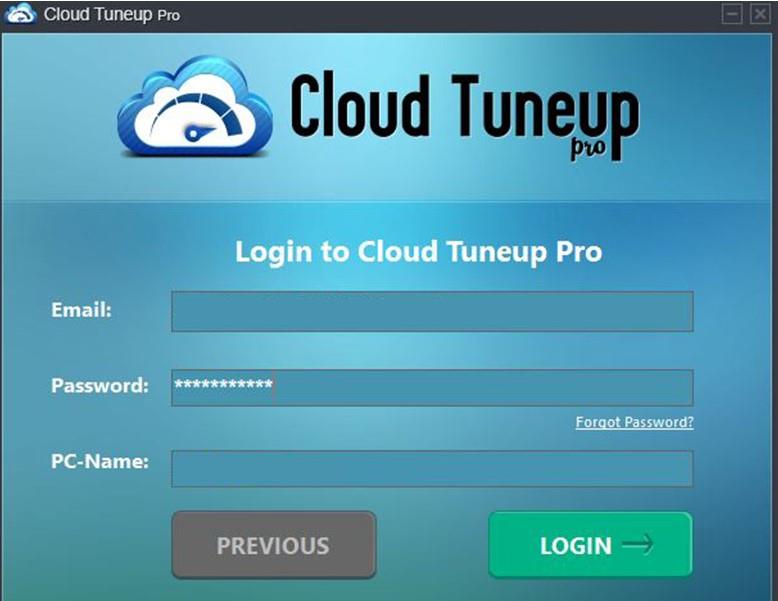
Stap 3 : Zodra de inloggegevens zijn geverifieerd, wordt de Cloud Tuneup Pro-webapp geopend in uw standaardbrowser.
Stap 4 : Klik op de knop Nieuw apparaat toevoegen en volg de instructies op het scherm om een tweede pc toe te voegen aan uw Cloud Tuneup Pro-account.
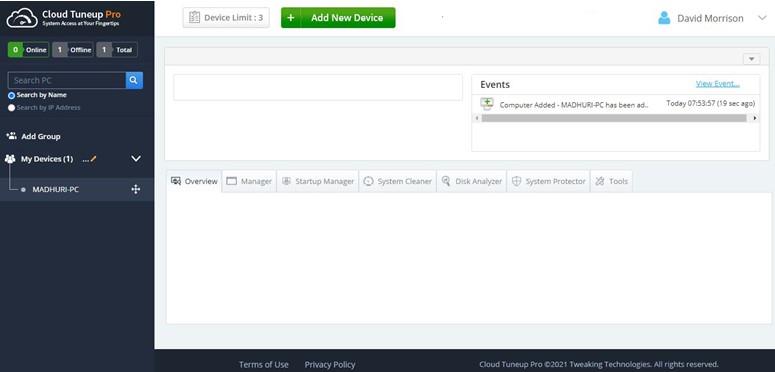
Opmerking: beide pc's moeten zijn ingeschakeld om dit proces uit te voeren.
Stap 5 : Nadat het apparaat is toegevoegd, verschijnt het in het linkerdeelvenster onder Mijn apparaten. Klik op het apparaat dat u wilt optimaliseren en klik vervolgens op het tabblad Schijfanalyse in het rechtergedeelte van de app-interface.
Stap 6 : Scroll naar beneden en klik op Start Scan Now Button.
Stap 7 : Zodra het scanproces is voltooid, klikt u op de knop Logboek exporteren om de resultaten van de schijfanalyse te krijgen.
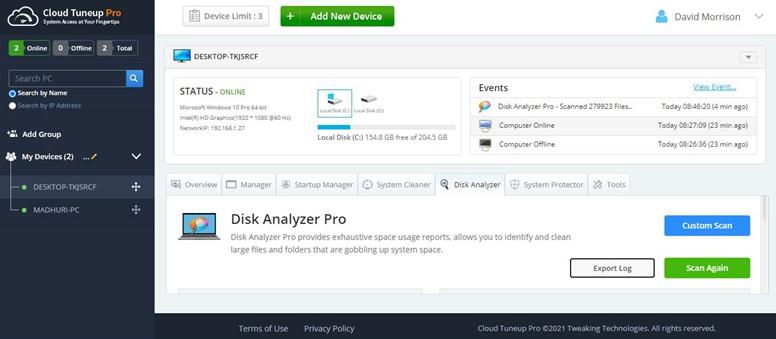
Opmerking: het rapport wordt ook geopend in uw browser.
Stap 8 : U kunt ook naar beneden scrollen en de resultaten in de app bekijken. Deze app geeft al uw bestanden weer, gesorteerd in verschillende categorieën, zoals afbeeldingen, documenten, video, audio en meer.
Stap 9 : Scroll naar beneden en je krijgt de lijst met Top 100-bestanden op grootte. Plaats een vinkje naast de bestanden die u wilt verwijderen en klik vervolgens op het prullenbakpictogram aan de rechterkant, net boven de lijst.
Stap 10 : Als u de bestanden per categorie wilt controleren, klikt u op de categorienaam en bladert u naar beneden. U kunt alle bestanden van die categorie zien.
Stap 11 : Selecteer alle bestanden die u wilt verwijderen en klik vervolgens op het prullenbakpictogram. In dit geval heb ik op de categorie Gecomprimeerde bestanden geklikt en Konica Minolta-printerstuurprogramma's geselecteerd die van mijn systeem moeten worden verwijderd.
Stap 12 : Klik op 'Ja' op de bevestigingsprompt.
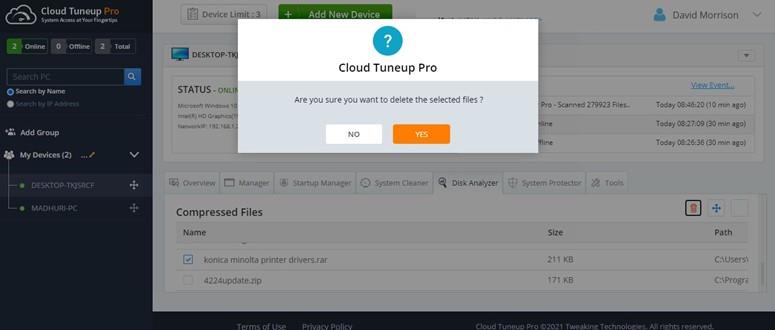
Stap 13 : Klik op OK wanneer de taak is voltooid.
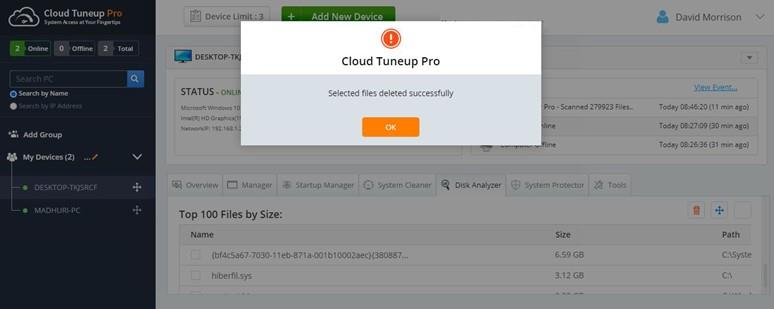
Bonustip over hoe u het verbruik van schijfruimte kunt beheren met Cloud Tuneup Pro
Terwijl u uw bestanden analyseert en beheert, kunt u ook ongewenste bestanden van uw pc verwijderen en onnodig bezette waardevolle opslagruimte besparen.
Stap 1 : Start Cloud Tuneup Pro en klik op het tabblad Systeemopruiming.
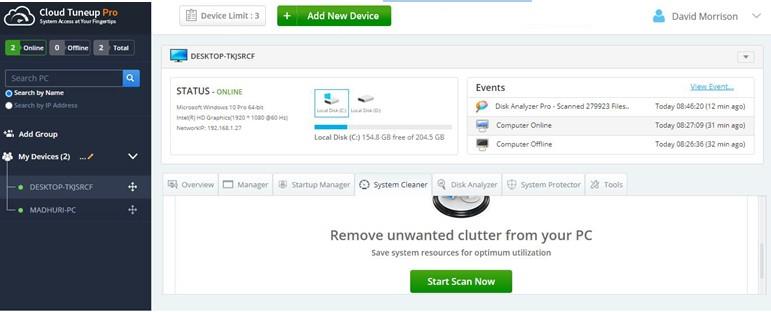
Stap 2 : Klik op de knop Scan nu uitvoeren.
Stap 3 : De resultaten worden weergegeven zodra de scan is voltooid.
Stap 4 : Klik nu op de Clean Junk-knop en wacht tot het proces is voltooid.
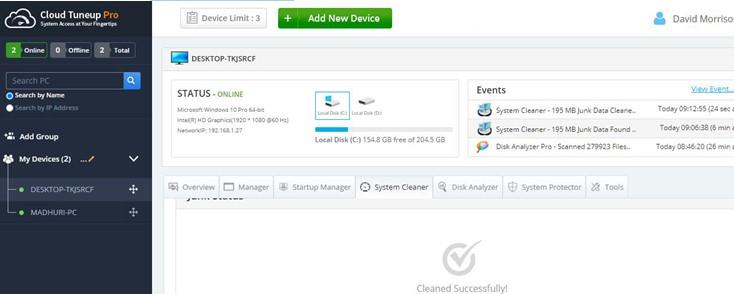
Op deze manier kunt u de schijfruimte in Windows 10 beheren door bestanden die u niet wilt, te bekijken en te verwijderen en door de ongewenste en ongewenste bestanden op te schonen.
Wat biedt Cloud Tuneup Pro nog meer naast het bereiken van opslagbeheer in Windows 10?
Cloud Tuneup Pro is een unieke software die alle gebruikers helpt om elke pc op afstand te optimaliseren en te onderhouden. Een van de grote voordelen van deze app is dat de gebruiker niet fysiek aanwezig hoeft te zijn voor het systeem om het op te schonen, te onderhouden, te analyseren en te optimaliseren. Hier zijn enkele verbazingwekkende functies die het een van de onmisbare apps voor pc maken.
Overzicht op je pc
Cloud Tuneup Pro biedt een overzicht van uw pc en andere aangesloten pc's zoals het huidige CPU- en geheugengebruik.
App Manager
Cloud Tuneup Pro helpt gebruikers om alle apps te identificeren die op uw systeem en andere toegevoegde pc's zijn geïnstalleerd. Je kunt ervoor kiezen om elke app van elke pc te verwijderen als je ze niet nodig hebt.
Opstartmanager

Deze applicatie geeft een lijst weer van alle apps die worden gestart en gestart wanneer de computer opstart. Dit vertraagt de herstarttijd van de pc en neemt geheugenbronnen in beslag, zelfs als u een bepaalde app niet gebruikt.
Systeemreiniger
Deze module helpt bij het verwijderen van ongewenste en tijdelijke bestanden van uw pc en om waardevolle opslagruimte te winnen.
Schijfanalysator Pro
De volgende belangrijke module helpt gebruikers bij het analyseren en beheren van alle bestanden op uw systeem.
Geavanceerde systeembescherming
Cloud Tuneup Pro helpt bij het elimineren van malware en andere potentiële bedreigingen van al uw systemen.
Andere hulpmiddelen
Veel andere kleine hulpprogramma's stellen een beheerder in staat om opnieuw op te starten, af te sluiten, een opdracht uit te voeren op de opdrachtprompt en vele andere taken op uw hele pc, zelfs als ze zich op een andere locatie bevinden.
Het laatste woord over hoe u het schijfruimteverbruik kunt beheren met Cloud Tuneup Pro
Het is belangrijk om uw computer te beheren, maar met Cloud Tuneup Pro kunt u nog een stap verder gaan en ook andere computers op afstand optimaliseren. Zodra u de schijfruimte van Windows 10 pc beheert, weet u welke bestanden de ruimte innemen en kunt u beslissen wat u wilt verwijderen en wat u wilt behouden.